编辑:系统城
2015-06-26 16:02:36
来源于:系统城
1. 扫描二维码随时看资讯
2. 请使用手机浏览器访问:
http://wap.xtcheng.cc/xtjc/2625.html
手机查看
从WinXP到Win10,我的电脑一直在改变,WinXP我的电脑,Win7计算机,Win8这台电脑,名称变了,但实际功能没变,近日Win8用户右键打开这台电脑管理时提示找不到文件,这是怎么回事,该怎么办?
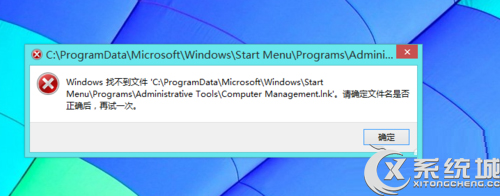
解决方法:
1、在win8电脑的搜索框中输入“regedit”,点击进入“注册表编辑器”(如下图所示)
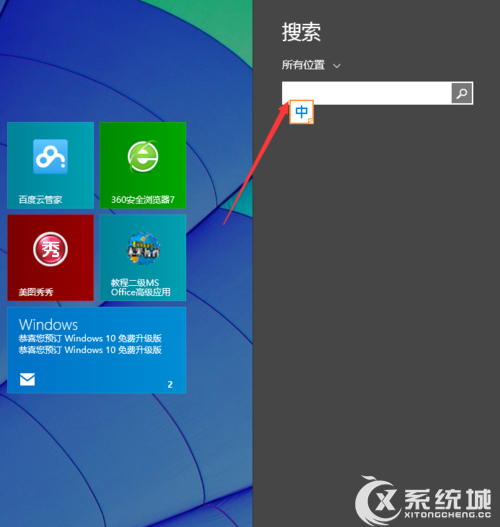
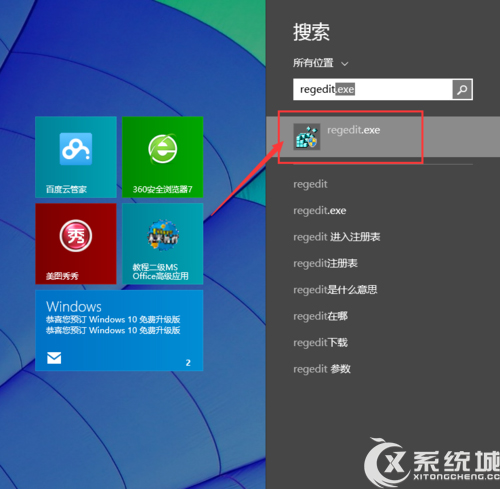
2、打开后,点击左上角的“HKEY_CLASSES_ROOT”文件夹(如下图)
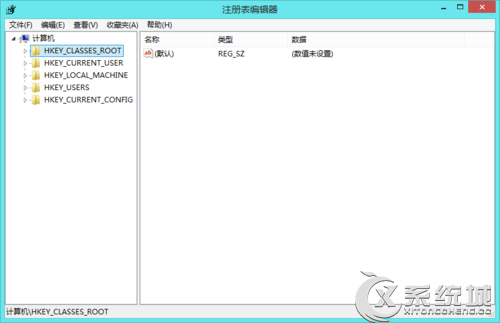
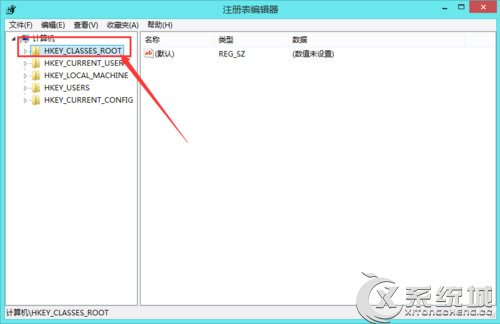
3、在该文件夹下找到”CLSID“文件夹,点击打开,再打开”20D04FE0“文件夹
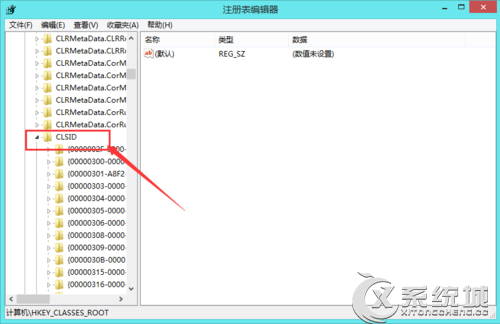
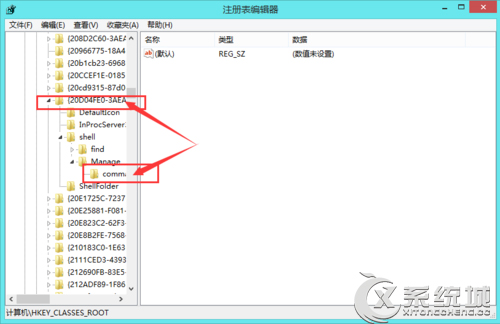
4、最后再依次打开shell文件夹,Manage文件夹和command文件夹,这样我们选中右侧的文件
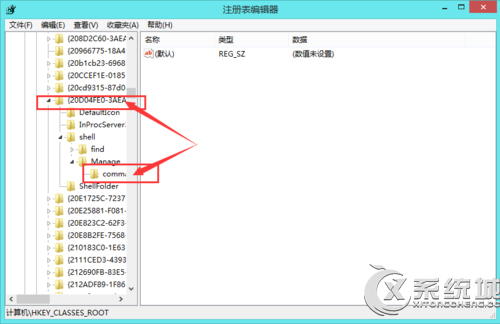
5、双击打开右侧的文件,输入”%windir%\system32\mmc.exe /s %windir%\system32\compmgmt.msc“,点击”确定“
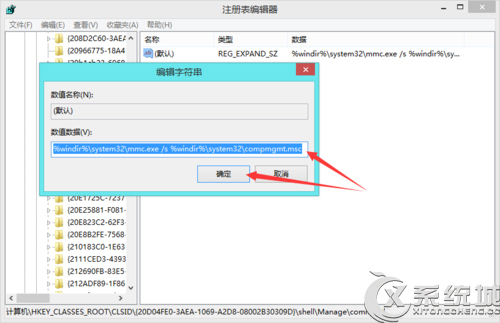
6、这样找到”我的电脑“,点击右键打开”管理“就可以成功进入了
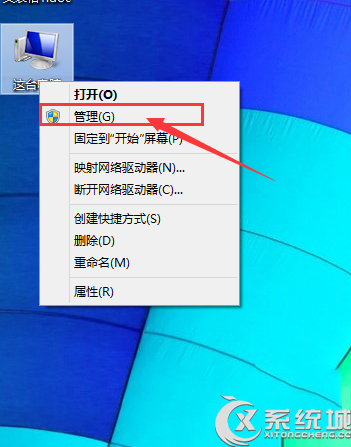
Win8右键打开这台电脑管理选项提示找不到文件是因为管理选项的注册表被修改了,所以找不到相应信息,用户需要对注册表进行相关设置才可行。

微软推出的Windows系统基本是要收费的,用户需要通过激活才能正常使用。Win8系统下,有用户查看了计算机属性,提示你的windows许可证即将过期,你需要从电脑设置中激活windows。

我们可以手动操作让软件可以开机自启动,只要找到启动项文件夹将快捷方式复制进去便可以了。阅读下文了解Win10系统设置某软件为开机启动的方法。

酷狗音乐音乐拥有海量的音乐资源,受到了很多网友的喜欢。当然,一些朋友在使用酷狗音乐的时候,也是会碰到各种各样的问题。当碰到解决不了问题的时候,我们可以联系酷狗音乐

Win10怎么合并磁盘分区?在首次安装系统时我们需要对硬盘进行分区,但是在系统正常使用时也是可以对硬盘进行合并等操作的,下面就教大家Win10怎么合并磁盘分区。